Trong thế giới mua sắm ngày nay, việc đảm bảo tính chính xác của sản phẩm trở nên ngày càng quan trọng hơn bao giờ hết. Với sự phát triển của công nghệ, việc quét mã vạch online để kiểm tra hàng thật đã trở thành một phần không thể thiếu trong trải nghiệm mua sắm của người tiêu dùng. Trên thực tế, có nhiều phương pháp để quét mã nhưng không phải tất cả đều mang lại độ chính xác cao nhất. Trong bài viết này, chúng ta sẽ khám phá ba cách quét mã vạch sản phẩm được đánh giá cao. Đảm bảo sự chính xác nhất, giúp người tiêu dùng có thể kiểm tra hàng hóa một cách đáng tin cậy.
Quét mã vạch sản phẩm là gì?
Mã vạch (Barcode) là một loại mã số thường được sử dụng để định danh một sản phẩm cụ thể. Mỗi sản phẩm sẽ có một mã vạch duy nhất của riêng nó. Vì vậy mà nó giúp cho việc nhận diện và theo dõi thông tin về sản phẩm trên các hệ thống bán hàng và quản lý kho.
Mã vạch thường được tạo ra bằng cách mã hóa thông tin về sản phẩm thành một dãy các đường thẳng song song và không gian giữa các đường này. Khi quét mã vạch bằng thiết bị đọc mã vạch, thông tin được giải mã và hiển thị trên màn hình hoặc được chuyển đến hệ thống máy tính để xử lý.
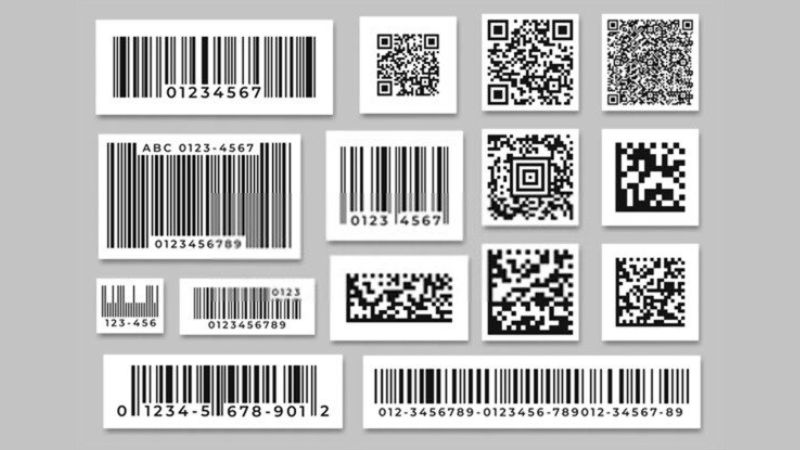
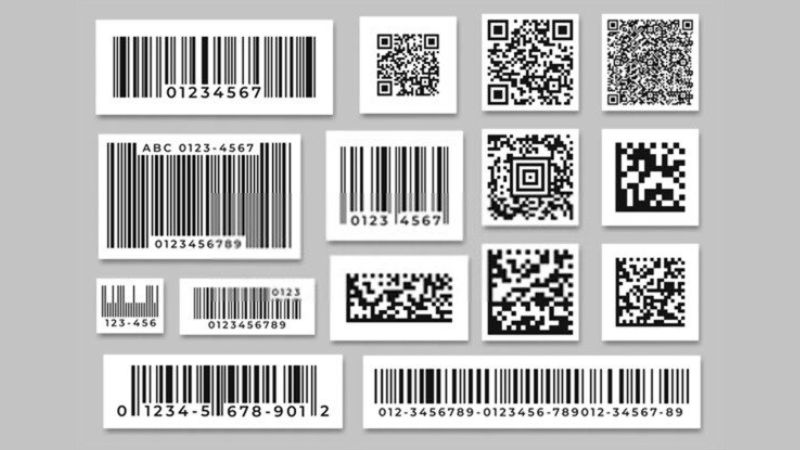
Quét mã vạch sản phẩm là quá trình sử dụng thiết bị đọc để đọc thông tin được mã hóa trên mã vạch. Điều này thường được thực hiện thông qua ứng dụng trên điện thoại di động hoặc thiết bị đọc mã vạch được kết nối với máy tính.
Khi quét mã của một mặt hàng nào đó, thông tin về sản phẩm như tên, giá cả, thông số kỹ thuật, và các thông tin liên quan khác sẽ được trích xuất và hiển thị cho người dùng. Quá trình này giúp người tiêu dùng kiểm tra tính chính xác và nguồn gốc của sản phẩm. Đồng thời cung cấp thông tin cần thiết để họ có thể đưa ra quyết định mua sắm thông minh và đáng tin cậy.
Có nên quét mã vạch sản phẩm không?
Việc quét mã vạch sản phẩm là một phương tiện hữu ích giúp bạn kiểm tra thông tin một cách nhanh chóng và thuận tiện.
Kiểm tra tính chính xác: Quét mã vạch giúp bạn xác nhận rằng bạn đang mua mặt hàng chính hãng và không bị làm giả, giúp đảm bảo sự an toàn và chất lượng.
Kiểm tra giá cả và thông tin về mặt hàng: Thông qua việc quét mã, bạn có thể dễ dàng kiểm tra giá cả, thông số kỹ thuật, nguồn gốc và thông tin khác về sản phẩm mà không cần phải tra cứu thông tin từ các nguồn khác.
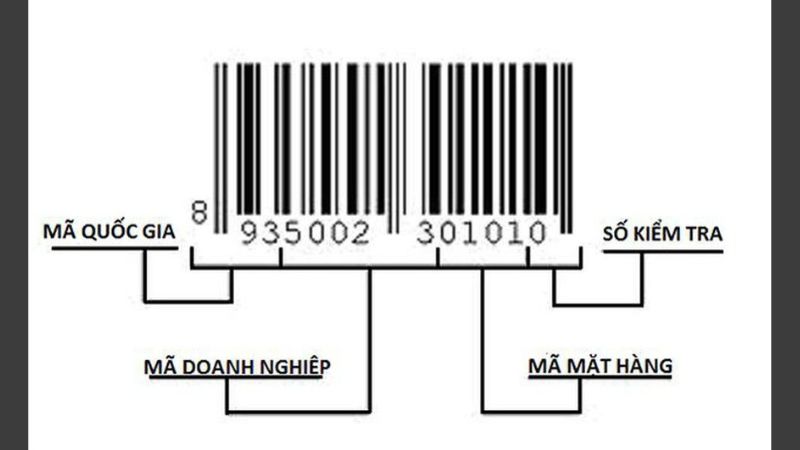
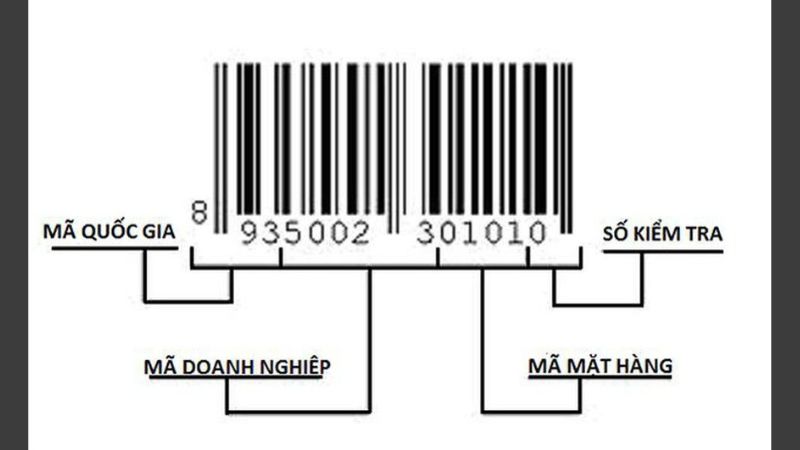
Tích hợp với ứng dụng di động: Các ứng dụng quét mã trên điện thoại di động giúp bạn truy cập thông tin sản phẩm một cách nhanh chóng và thuận tiện, chỉ cần một thiết bị di động có camera.
Tối ưu hóa trải nghiệm mua sắm: Việc quét mã giúp bạn tiết kiệm thời gian và nỗ lực khi mua sắm, đồng thời giúp đảm bảo rằng bạn đang chọn lựa sản phẩm phù hợp với nhu cầu và mong muốn của mình.
Tuy nhiên, đôi khi quét mã vạch cũng có thể không cần thiết đối với một số trường hợp mua sắm. Nếu bạn đã tin tưởng vào nguồn cung cấp hoặc đã có thông tin đầy đủ về sản phẩm, việc quét mã có thể là không cần thiết.
Mã vạch sản phẩm có bị làm giả được không?
Câu trả lời là có nhé, mã vạch cũng có thể bị làm giả. Nhưng đối với những hệ thống mã vạch hiện đại, việc làm giả mã vạch trở nên khó khăn hơn và đòi hỏi kỹ thuật cao hơn. Khi việc quét mã vạch sản phẩm bị làm giả, chúng ta có thể sẽ gặp những trường hợp như sau:
Sử dụng mã vạch giả mạo: Kẻ gian có thể tạo ra các bản sao mã vạch của sản phẩm bằng cách sử dụng các công cụ và kỹ thuật làm giả. Tuy nhiên, việc tạo ra các mã vạch giả mạo yêu cầu kiến thức và kỹ năng kỹ thuật đặc biệt.
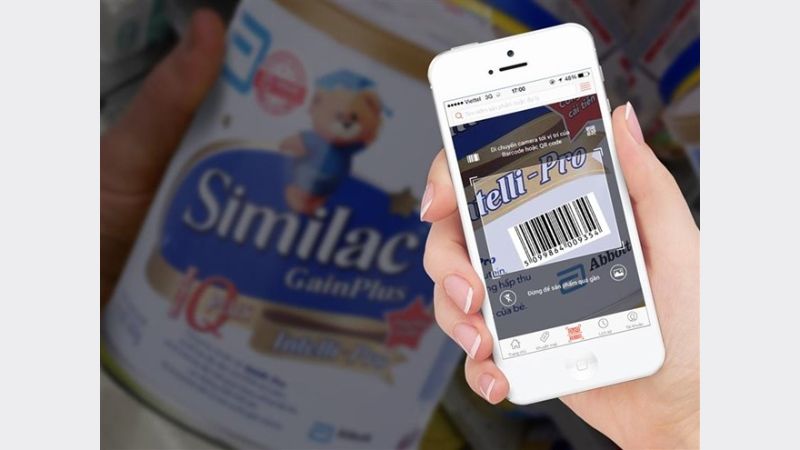
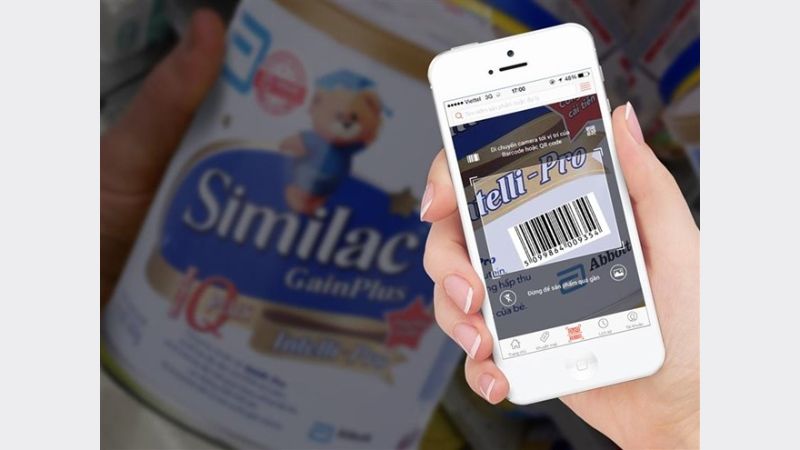
Thay đổi thông tin trên mã vạch gốc: Một cách khác để làm giả mã vạch là thay đổi thông tin trên mã vạch gốc của sản phẩm bằng cách sửa đổi hoặc in lại các chi tiết.
Sử dụng mã vạch đã được sử dụng trước đó: Kẻ gian có thể thu thập mã vạch từ các sản phẩm đã qua sử dụng và sử dụng lại cho các sản phẩm giả mạo.
Tuy nhiên, để ngăn chặn việc làm giả mã vạch, có các biện pháp an ninh được áp dụng như sử dụng các loại mã vạch phức tạp hơn, sử dụng các công nghệ mã hóa, việc theo dõi và kiểm tra định kỳ các sản phẩm và mã vạch. Các biện pháp này giúp nâng cao tính bảo mật và độ chính xác của mã vạch, từ đó giảm thiểu nguy cơ bị làm giả.
Cách quét mã vạch online kiểm tra hàng thật bằng điện thoại chính xác nhất
Hiện nay, có rất nhiều cách để quét mã vạch kiểm tra sản phẩm là thật hay bị giả mạo. Sau đây là các cách được nhiều người dùng nhất. Cùng mình tham khảo nhé.
Cách quét mã vạch sản phẩm trên iPhone bằng Google Lens
Quét mã vạch trên iPhone bằng Google Lens là một trong những cách tiện lợi và nhanh chóng để truy cập thông tin về mặt hàng. Bằng cách sử dụng tính năng này, người dùng có thể dễ dàng kiểm tra thông tin sản phẩm và đảm bảo tính chính xác trước khi quyết định mua hàng.
Bước 1: Mở ứng dụng Máy ảnh/Camera trên iPhone
Trước tiên, bạn cần mở ứng dụng Máy ảnh hoặc Camera trên điện thoại của mình. Đây là nơi bạn sẽ sử dụng tính năng quét mã vạch của Google Lens.
Bước 2: Nhấp vào biểu tượng quét mã vạch
Trong ứng dụng Máy ảnh hoặc Camera, bạn sẽ thấy một biểu tượng hoặc nút để chuyển sang chế độ quét mã vạch. Theo như thường lệ thì biểu tượng này sẽ xuất hiện ở góc trên bên trái hoặc bên phải của màn hình.
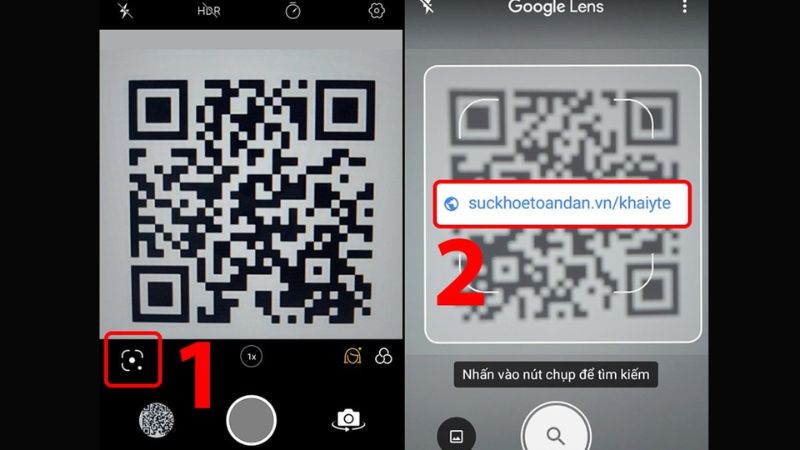
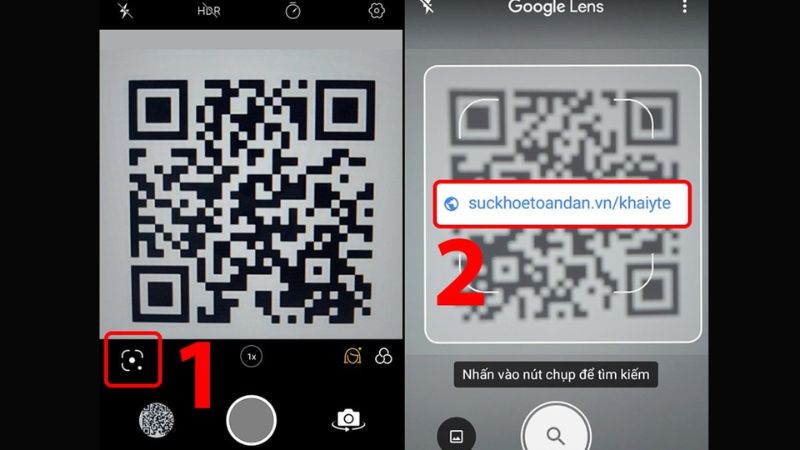
Bước 3: Di chuyển khung quét mã vạch
Khi bạn nhấp vào biểu tượng quét mã vạch sản phẩm, điện thoại sẽ chuyển sang chế độ quét và hiển thị một khung trên màn hình. Di chuyển khung quét vào vùng chứa mã vạch mà bạn muốn quét.
Bước 4: Xem thông tin mã vạch
Sau khi khung quét bao quanh mã vạch, Google Lens sẽ tự động nhận diện và truy cập thông tin liên quan đến mã vạch đó. Bạn có thể xem thông tin về sản phẩm, giá cả, và các chi tiết khác mà mã vạch chứa.
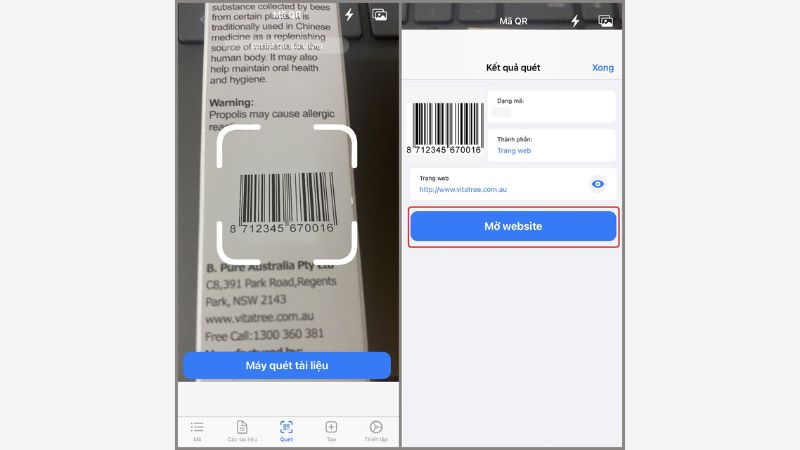
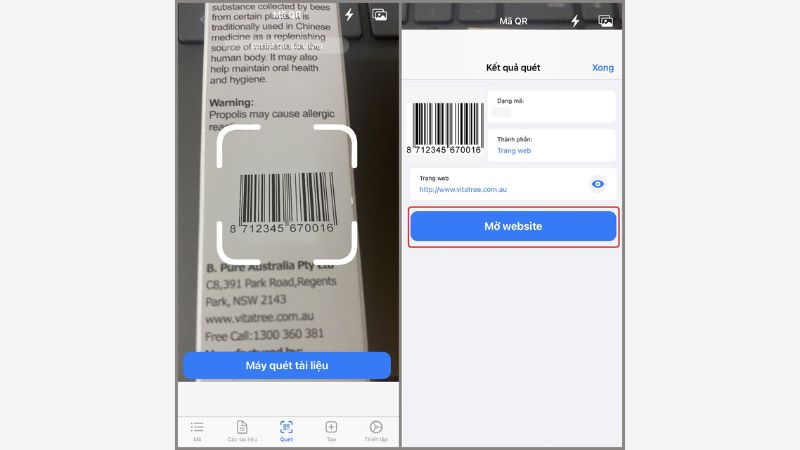
Bằng cách này mà bạn có thể kiểm tra tính chính xác của thông tin sản phẩm và đảm bảo rằng bạn đang mua hàng từ nguồn cung cấp đáng tin cậy.
Cách quét mã vạch sản phẩm trên iPhone bằng Zalo
Quét mã vạch sản phẩm bằng ứng dụng Zalo là một trong những phương thức phổ biến và tiện lợi nhất để truy cập thông tin sản phẩm trực tuyến. Với sự phổ biến của Zalo và tính năng quét mã QR tích hợp, người dùng có thể dễ dàng kiểm tra thông tin sản phẩm mà không cần cài đặt thêm ứng dụng nào khác. Dưới đây là hướng dẫn chi tiết về cách quét mã vạch online bằng ứng dụng Zalo:
Truy cập vào ứng dụng Zalo
Bước 1: Đầu tiên, bạn truy cập vào Zalo trên điện thoại của bạn. Tại giao diện chính của Zalo, bạn sẽ thấy biểu tượng mã QR ở góc trên bên phải của màn hình.
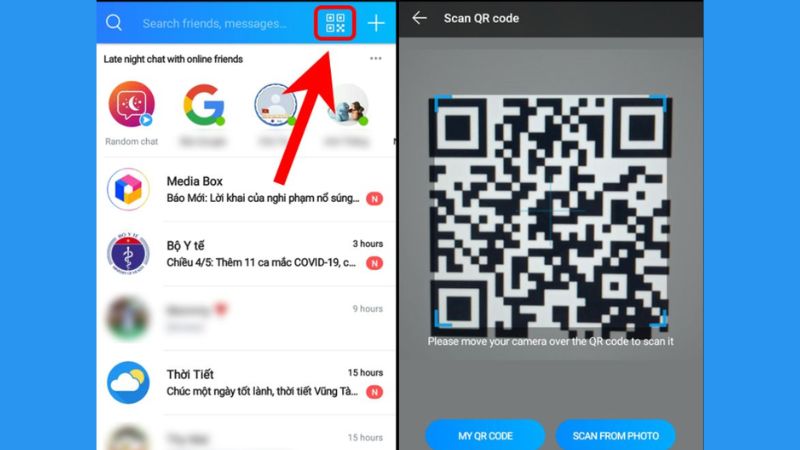
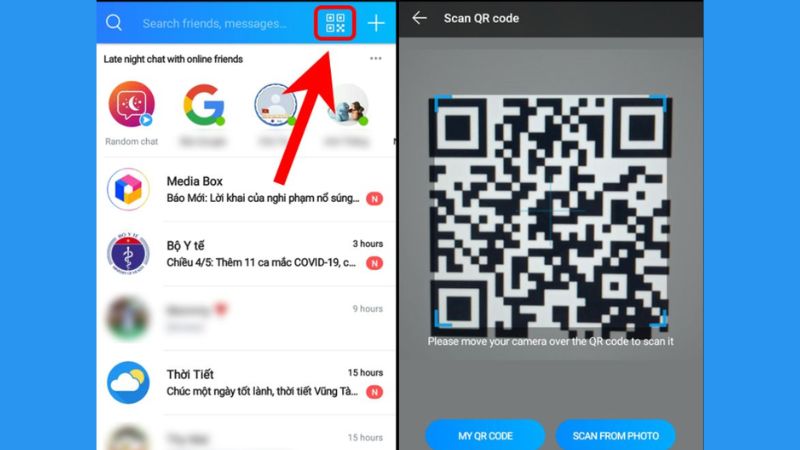
Bước 2: Nhấn vào biểu tượng mã QR để mở chế độ quét mã vạch sản phẩm. Đưa máy ảnh của bạn vào phía mã QR mà bạn muốn quét và đợi cho Zalo nhận diện mã QR.
Bước 3: Khi Zalo nhận diện được mã QR, màn hình sẽ hiển thị một thông báo. Bạn chỉ cần chọn “Yes” (Đồng ý) để mở liên kết hoặc thông tin sản phẩm được mã QR chứa.
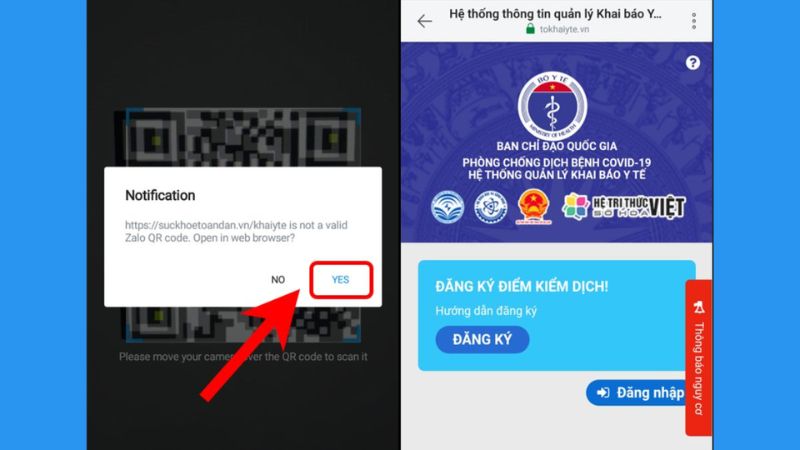
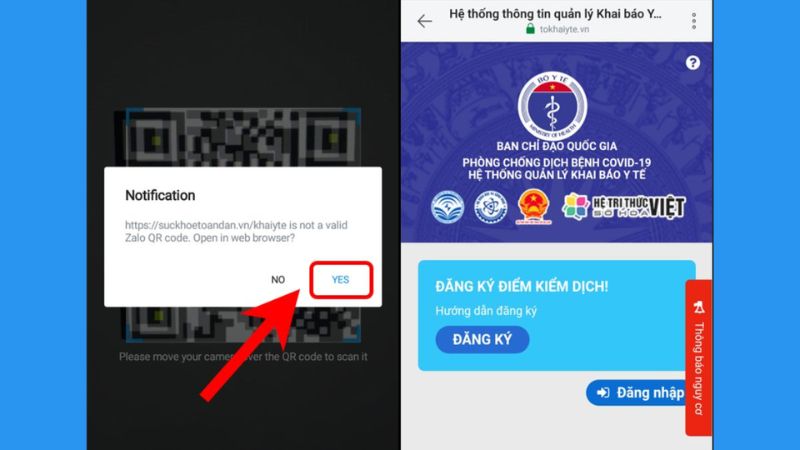
Truy cập từ biểu tượng bên ngoài ứng dụng Zalo
Bước 1: Nhấn và giữ biểu tượng Zalo trên màn hình điện thoại của bạn. Một menu sẽ xuất hiện, từ đó bạn chọn mục “Quét mã QR”.
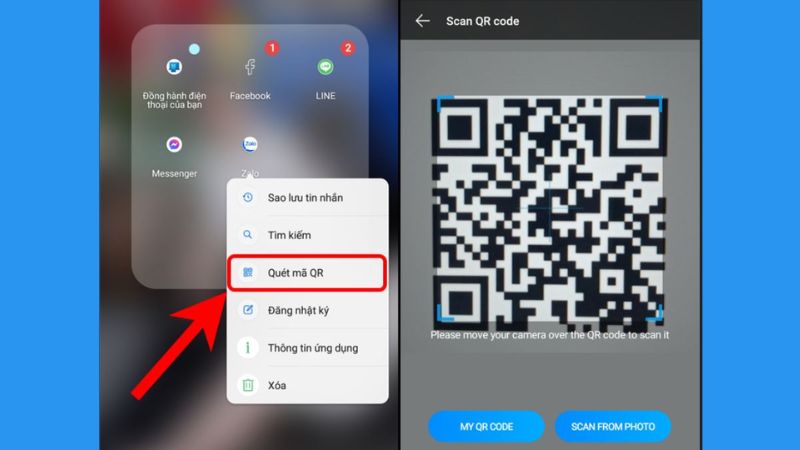
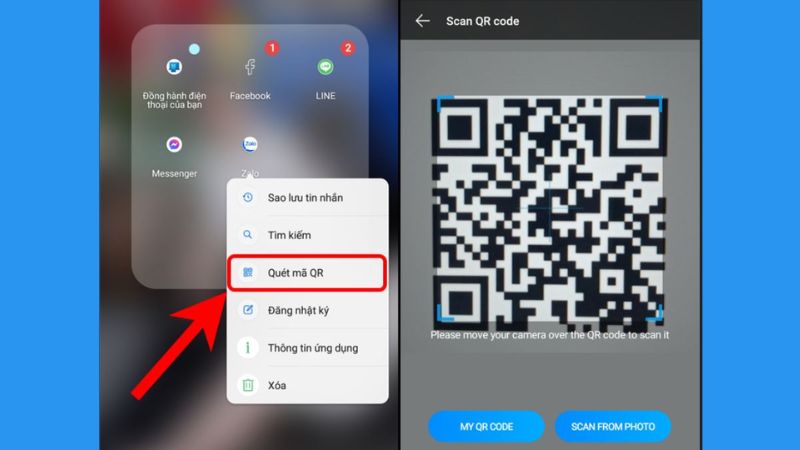
Bước 2: Đưa máy ảnh của bạn vào mã QR và chờ Zalo nhận diện. Sau khi nhận diện thành công, bạn chỉ cần chọn “Yes” để mở liên kết hoặc thông tin sản phẩm.
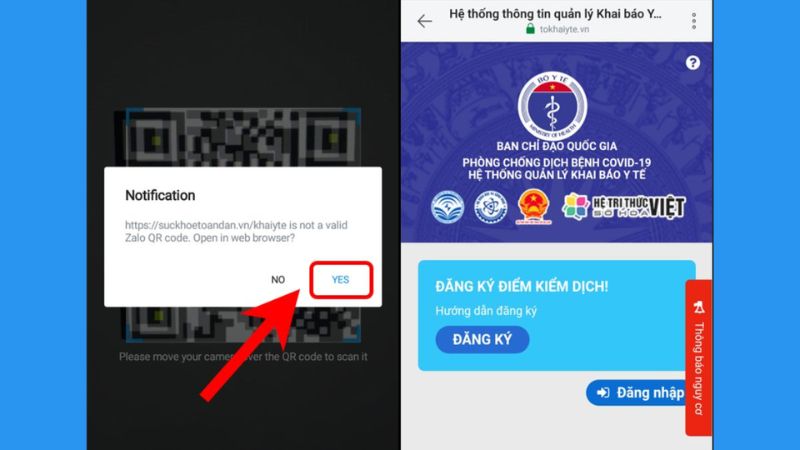
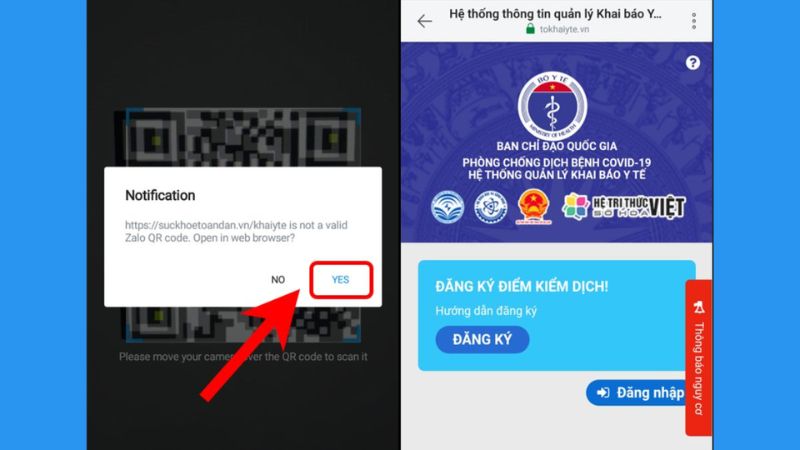
Cách quét mã vạch sản phẩm qua ứng dụng iCheck Scan
Cách quét mã vạch sản phẩm hàng thật bằng ứng dụng iCheck Scan đã trở thành một phương pháp hiệu quả và được nhiều người tin dùng. iCheck Scan là ứng dụng tiên phong tại Việt Nam cho phép người dùng truy xuất thông tin bằng cách quét mã vạch hoặc mã QR trực tiếp trên điện thoại di động của mình.
Bước 1: Tìm và tải ứng dụng iCheck Scan từ Google Play hoặc AppStore.
Mở ứng dụng Google Play hoặc AppStore trên điện thoại của bạn. Nhập từ khoá “iCheck Scan” vào thanh tìm kiếm để tìm ứng dụng. Chọn ứng dụng iCheck Scan từ kết quả tìm kiếm và nhấn vào nút “Cài đặt” để tải ứng dụng về thiết bị của bạn.
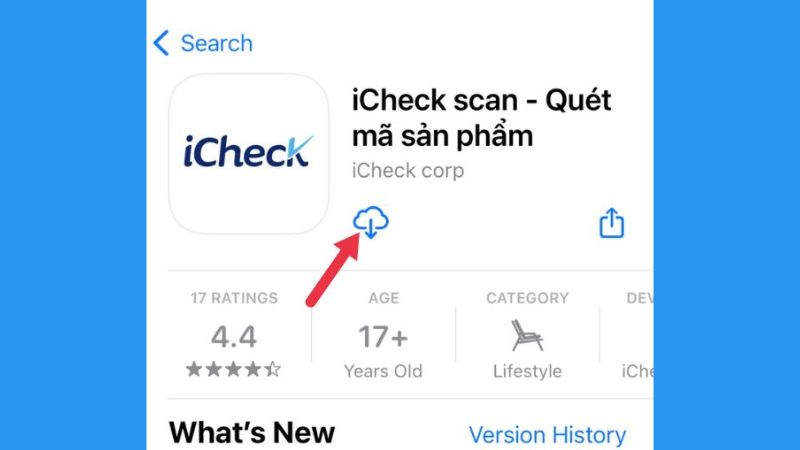
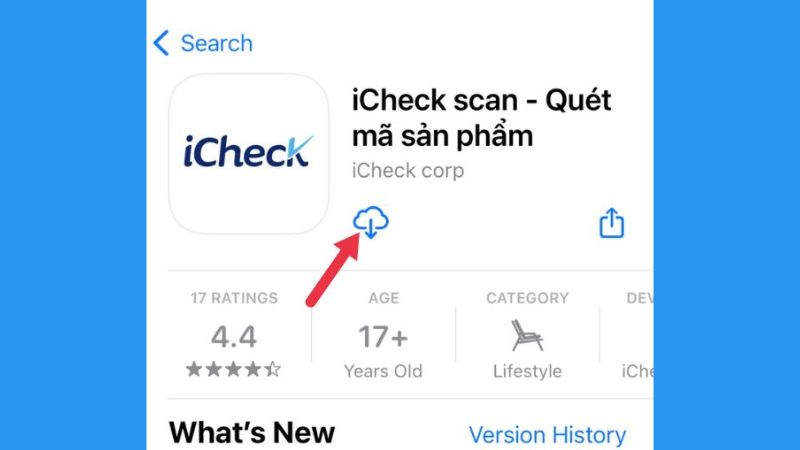
Bước 2: Cài đặt và mở ứng dụng iCheck Scan.
Sau khi tải xuống, chọn ứng dụng iCheck Scan từ màn hình điện thoại của bạn để mở ứng dụng.
Bước 3: Quét mã vạch hoặc mã QR.
Trong ứng dụng iCheck Scan, chọn biểu tượng quét mã QR để chuyển sang chế độ quét mã vạch sản phẩm. Đảm bảo điện thoại của bạn có đủ ánh sáng và di chuyển camera vào phần mã vạch mà bạn muốn quét.
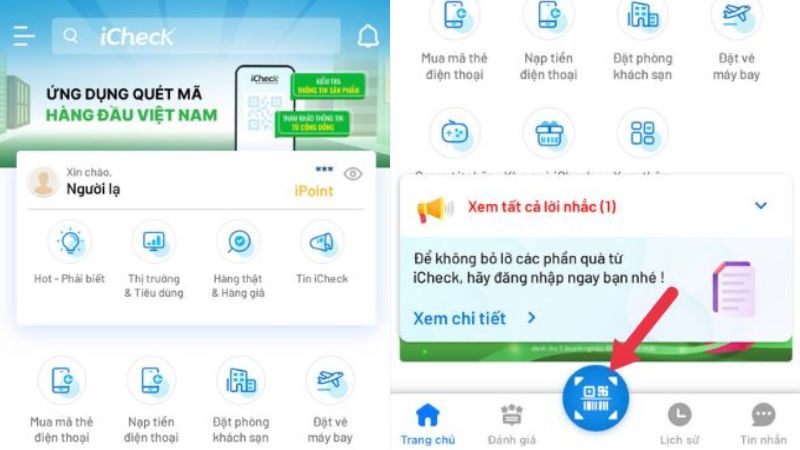
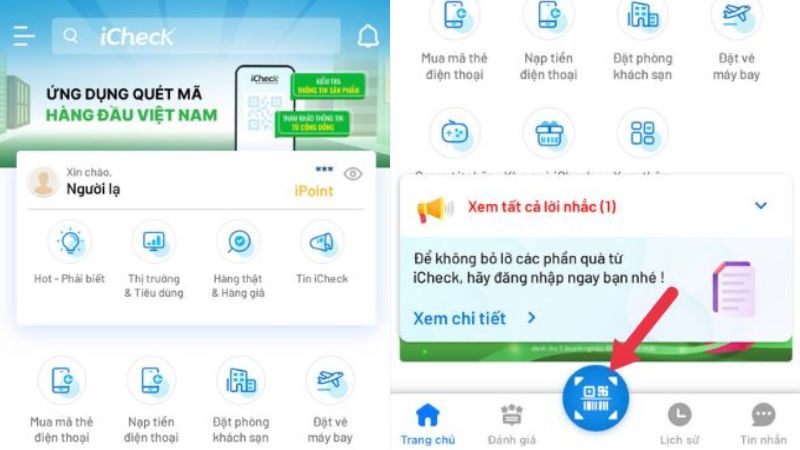
Bước 4: Xem thông tin sản phẩm.
Di chuyển mã vạch vào ống kính của điện thoại để quét mã vạch. Sau khi quét xong, trên màn hình sẽ hiển thị thông tin chi tiết về sản phẩm như hình ảnh, giá cả, và các thông tin khác.
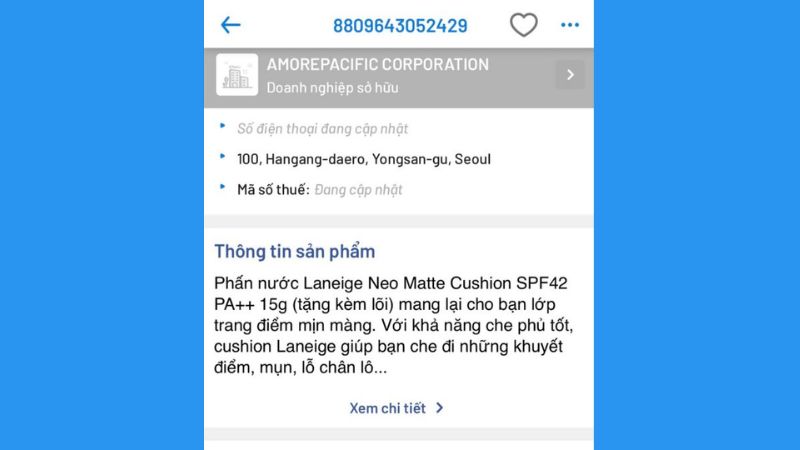
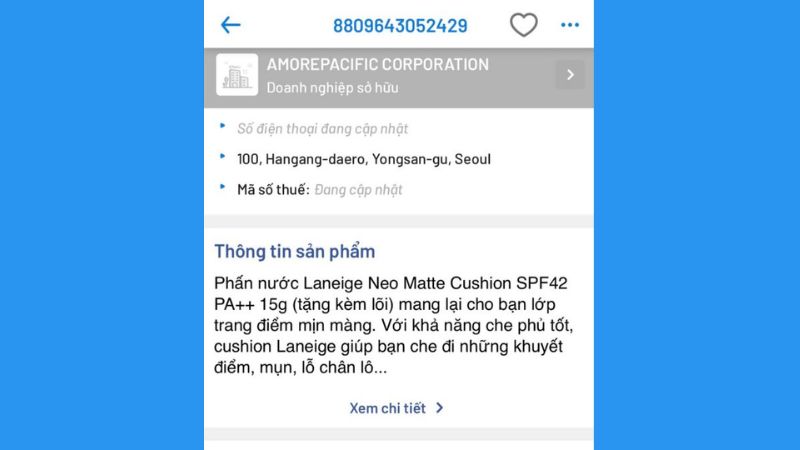
Kết luận
Qua bài viết trên, ta có thể khám phá sâu hơn về việc quét mã vạch sản phẩm và tại sao nó trở nên quan trọng trong thế giới mua sắm ngày nay. Bài tổng hợp đã đề cập đến cách quét mã vạch giúp người tiêu dùng kiểm tra tính chính xác và nguồn gốc của nó. Đồng thời cũng đã giải đáp các câu hỏi liên quan đến việc làm giả mã vạch và cách ngăn chặn.
Bằng cách này, mình hy vọng rằng bạn đã nhận được cái nhìn tổng quan và hiểu biết sâu hơn về quá trình quét mã vạch và vai trò của nó trong việc bảo đảm quyền lợi và lợi ích của người mua hàng. Việc sử dụng các ứng dụng quét mã vạch và thực hiện các biện pháp bảo mật có thể giúp bạn mua sắm an toàn và thông minh hơn trong tương lai.
Hãy đồng hành cùng Hoàng Hà Mobile bằng cách theo dõi chúng tôi, để không bỏ lỡ bất kỳ bài viết nào độc đáo và hấp dẫn bạn nhé. Nhận thông báo ngay về những chương trình khuyến mãi nổi bật, những sản phẩm mới nhất cũng như các tin tức công nghệ độc quyền chỉ có tại Hoàng Hà Mobile.
Xem thêm:






